Ovladač tiskárny v systému mac – Oki MC363dn Uživatelská příručka
Stránka 25
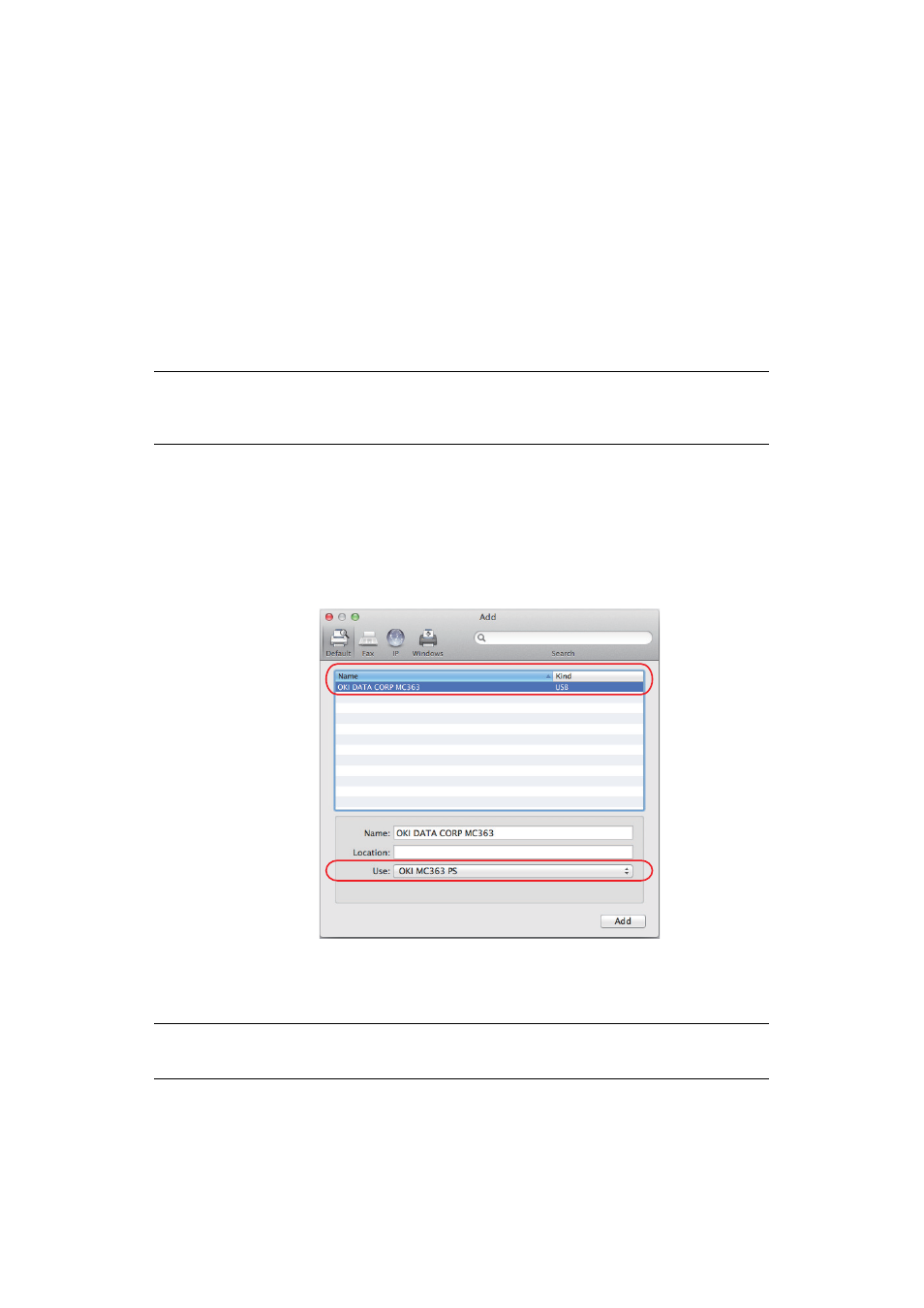
Začínáme > 25
O
VLADAČ
TISKÁRNY
V
SYSTÉMU
M
AC
Informace v této části jsou založeny na systému Mac OS X 10.9. Jiné verze mohou mírně lišit, nicméně
principy použití jsou stejné.
1.
Vložte disk DVD-ROM a spusťte instalační program ovladačů OKI.
2.
Podle pokynů na obrazovce nainstalujte ovladač tiskárny.
3.
Připojte tiskárnu k portu USB počítače.
4.
Zapněte tiskárnu.
5.
Vyberte možnosti Apple Menu (Nabídka Apple) > System Preferences (Předvolby systému) >
Printers & Scanners (Tiskárny a skenery).
6.
Je-li tiskárna již v seznamu tiskáren, klepnutím na symbol - ji odeberte.
7.
Klepnutím na symbol + přidejte novou tiskárnu.
8.
Zajistěte tyto podmínky:
>
Musí být vybraná karta Default (Výchozí). Ze seznamu vyberte své zařízení.
>
V seznamu dostupných tiskáren musí mít u vašeho zařízení možnost Kind (Druh) hodnotu „USB“.
>
Možnost Use: (Použít:) musí odpovídat vašemu zařízení.
Zobrazuje-li se tiskárna AirPrint (AirPrint), vyberte odpovídající ovladač.
9.
Klepněte na tlačítko Add (Přidat).
10.
Klepněte na možnost Configure... (Konfigurovat...) a přesvědčte se, že zobrazené hardwarové
možnosti odpovídají vašemu zařízení.
11.
Tiskárna bude přidána do seznamu tiskáren.
12.
Restartujte počítač.
POZNÁMKA
Tento postup je nezbytný, protože systém Lion nemusí používat správné soubory
ovladače tiskárny Oki.
POZNÁMKA
Hardwarové možnosti se nekonfigurují automaticky.